แก้ไข: แอพที่ไม่ได้ปักหมุดกลับมาอีกครั้งใน Windows 11

หากแอพและโปรแกรมที่ไม่ได้ปักหมุดกลับมาที่แถบงาน คุณสามารถแก้ไขไฟล์ Layout XML และนำบรรทัดกำหนดเองออกไปได้
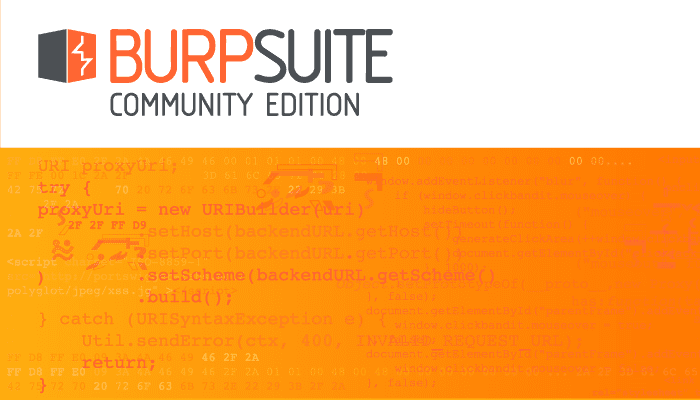
ในฐานะที่เป็นพร็อกซี Burp Suite ได้รับการออกแบบมาเพื่อสกัดกั้นการเข้าชมเว็บของคุณ นี่เป็นส่วนสำคัญของความสามารถในการใช้ Burp เพื่อจัดการการเข้าชมเว็บของคุณในขณะที่คุณใช้เพื่อทดสอบเว็บไซต์ ไม่ใช่แค่เครื่องมือคลิกแล้วเล่น แต่คุณต้องกำหนดค่า Burp และอุปกรณ์ของคุณให้ทำงานร่วมกัน
การกำหนดค่า Burp
สิ่งแรกที่คุณต้องทำคือการให้แน่ใจว่าคุณมีเรอติดตั้งคุณสามารถดาวน์โหลดฟรี“ชุมชน” รุ่นจากเว็บไซต์ของ PortSwigger เมื่อติดตั้งและคุณเริ่มแอปพลิเคชันแล้ว คุณสามารถดูแท็บย่อย "ตัวเลือก" ของแท็บ "พร็อกซี" เพื่อค้นหารายละเอียดสำหรับผู้ฟังพร็อกซี
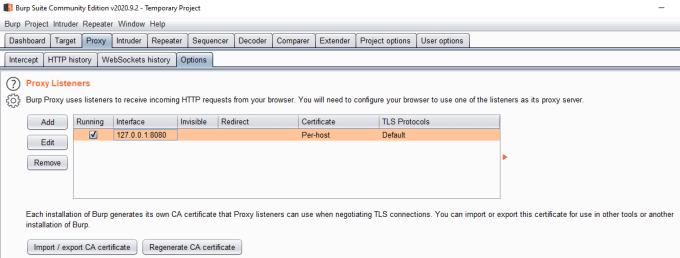
ดูรายละเอียดของผู้ฟังพร็อกซีได้ในแท็บย่อยตัวเลือกของแท็บ "พร็อกซี"
ค่าเริ่มต้นของพร็อกซีจะรับฟังบนพอร์ต 8080 ของที่อยู่ลูปแบ็ค IPv4 “127.0.0.1” แม้ว่าจะล้มเหลวหากคุณมีบริการอื่นที่ใช้พอร์ตนั้น หากคุณต้องการกำหนดค่าอินเทอร์เฟซหรือหมายเลขพอร์ตที่ Burp รับฟัง คุณสามารถแก้ไข Listener เริ่มต้นหรือเพิ่มรายการใหม่ได้
เคล็ดลับ: คุณจะต้องเปลี่ยนอินเทอร์เฟซที่ Burp รับฟังหากคุณต้องการตรวจสอบการรับส่งข้อมูลของอุปกรณ์อื่น
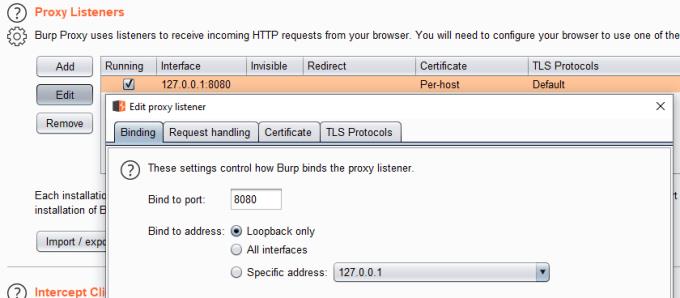
คุณสามารถกำหนดค่าตัวฟังที่มีอยู่หรือเพิ่มใหม่
กำลังกำหนดค่าอุปกรณ์ของคุณ
สิ่งแรกที่คุณต้องทำบนอุปกรณ์ของคุณคือการเพิ่ม Burp Certificate ให้กับ trust store ของคุณ เพื่อให้คุณสามารถสกัดกั้นทราฟฟิก HTTPS ได้โดยไม่มีคำเตือนเกี่ยวกับใบรับรองอย่างต่อเนื่อง ในการดำเนินการดังกล่าว ให้เริ่มต้นด้วยการเรียกดู IP และพอร์ตของตัวฟังพร็อกซี เช่น 127.0.0.1:8080 และดาวน์โหลด “ใบรับรอง CA” เมื่อดาวน์โหลดแล้ว ให้ดับเบิลคลิกที่ไฟล์ จากนั้นติดตั้งลงในรายการ "ผู้ออกใบรับรองหลักที่เชื่อถือได้" ของร้าน "ผู้ใช้ปัจจุบัน" หรือ "เครื่องในเครื่อง"
เคล็ดลับ: คุณจะต้องรีสตาร์ทเบราว์เซอร์เพื่อให้การเปลี่ยนแปลงนี้มีผล
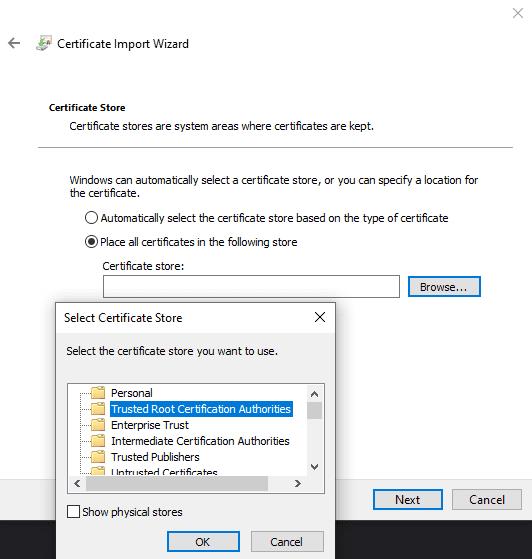
นำเข้าใบรับรองไปยัง “ผู้ออกใบรับรองหลักที่เชื่อถือได้”
สุดท้าย คุณต้องกำหนดค่าอุปกรณ์ของคุณเพื่อใช้ proxy listener เป็นพร็อกซีเซิร์ฟเวอร์ วิธีการที่แน่นอนในการทำเช่นนี้จะขึ้นอยู่กับระบบปฏิบัติการของคุณ โดยทั่วไปการตั้งค่าจะพบได้ในการตั้งค่าเครือข่าย หรือในการตั้งค่าการเชื่อมต่อกับเครือข่ายปัจจุบันของคุณ
ใน Windows 10 คุณสามารถเข้าถึงหน้าการกำหนดค่าพร็อกซีของแอปการตั้งค่าได้ โดยกดปุ่ม Windows จากนั้นพิมพ์ “การตั้งค่าพร็อกซี” แล้วกด Enter ในส่วน "การตั้งค่าพร็อกซีด้วยตนเอง" คุณต้องคลิกแถบเลื่อน "ใช้พร็อกซีเซิร์ฟเวอร์" ไปที่ตำแหน่ง "เปิด" ป้อนที่อยู่ IP และหมายเลขพอร์ตของตัวฟังพร็อกซี จากนั้นคลิก "บันทึก" เพื่อเปิดใช้งานพร็อกซี
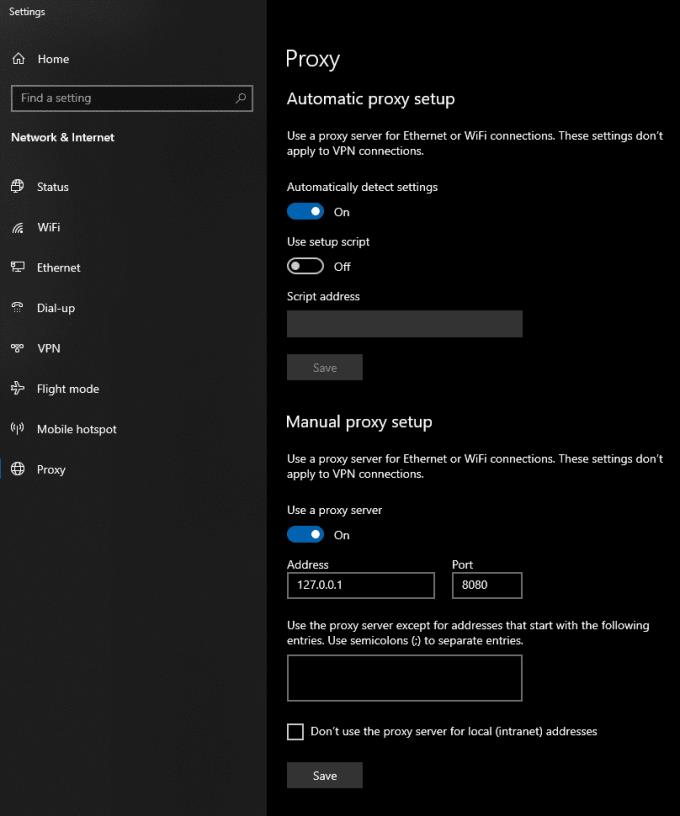
กำหนดค่าที่อยู่ IP และหมายเลขพอร์ตของผู้ฟังในการตั้งค่าพร็อกซีของแอปการตั้งค่า
เมื่อคุณสกัดกั้นการรับส่งข้อมูลเสร็จแล้ว คุณจะต้องหยุด Windows จากการใช้พร็อกซี่ ในการดำเนินการดังกล่าว คุณเพียงแค่คลิกแถบเลื่อน "ใช้พร็อกซีเซิร์ฟเวอร์" ไปที่ตำแหน่ง "ปิด" ในหน้า "การตั้งค่าพร็อกซี" ของแอปการตั้งค่า
หากแอพและโปรแกรมที่ไม่ได้ปักหมุดกลับมาที่แถบงาน คุณสามารถแก้ไขไฟล์ Layout XML และนำบรรทัดกำหนดเองออกไปได้
ลบข้อมูลที่บันทึกจากการเติมข้อมูลอัตโนมัติของ Firefox โดยทำตามขั้นตอนง่าย ๆ และรวดเร็วสำหรับอุปกรณ์ Windows และ Android.
ในบทเรียนนี้ เราจะแสดงวิธีการรีเซ็ตแบบซอฟต์หรือฮาร์ดบน Apple iPod Shuffle.
มีแอปที่ยอดเยี่ยมมากมายบน Google Play ที่คุณไม่สามารถช่วยได้แต่ต้องสมัครสมาชิก หลังจากนั้นรายการนั้นจะเพิ่มขึ้น และคุณจะต้องจัดการการสมัครสมาชิก Google Play ของคุณ
การค้นหาไพ่ที่ถูกต้องเพื่อชำระเงินในกระเป๋าของคุณอาจเป็นเรื่องยุ่งยาก ในช่วงไม่กี่ปีที่ผ่านมา บริษัทต่างๆ ได้พัฒนาและเปิดตัวโซลูชันการชำระเงินแบบไม่สัมผัส
การลบประวัติการดาวน์โหลด Android ช่วยเพิ่มพื้นที่จัดเก็บและยังมีประโยชน์อื่น ๆ อีกมากมาย นี่คือขั้นตอนที่ต้องทำตาม.
คู่มือนี้จะแสดงวิธีลบภาพถ่ายและวิดีโอจาก Facebook โดยใช้ PC, อุปกรณ์ Android หรือ iOS.
เราใช้เวลาสั้นๆ กับ Galaxy Tab S9 Ultra และมันเป็นแท็บเล็ตที่สมบูรณ์แบบสำหรับการจับคู่กับคอมพิวเตอร์Windows ของคุณหรือ Galaxy S23
ปิดเสียงข้อความกลุ่มใน Android 11 เพื่อควบคุมการแจ้งเตือนสำหรับแอพ Messages, WhatsApp และ Telegram.
ล้างประวัติ URL บนแถบที่อยู่ใน Firefox และเก็บเซสชันของคุณให้เป็นส่วนตัวโดยทำตามขั้นตอนที่เร็วและง่ายเหล่านี้.







